Photoshop 批量处理图片
Posted yxwkaifa
tags:
篇首语:本文由小常识网(cha138.com)小编为大家整理,主要介绍了Photoshop 批量处理图片相关的知识,希望对你有一定的参考价值。
不论什么你想反复进行的操作都能够通过创建 Photoshop 批处理程序来完毕。比如。你想批量改变图片的大小,就能够通过下面操作来实现。
1.打开随意一张图片,在动作面板中,点击新建button
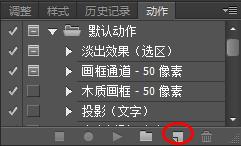
2.在新建动作对话框中更修改作的名称,然后点击记录
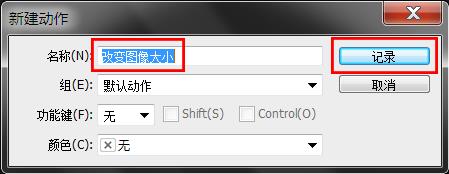
3.接下来就是进行你想批量处理的操作,这里就是改变图片大小
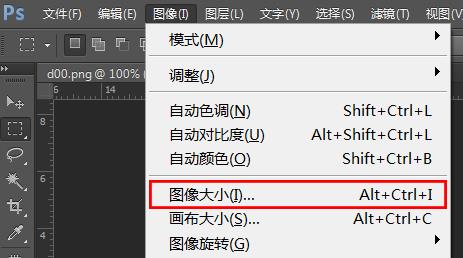
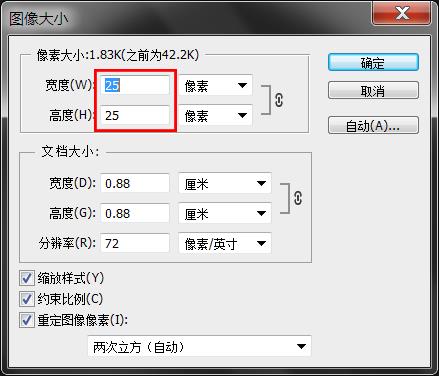
4.之后点击动作面板中的停止button
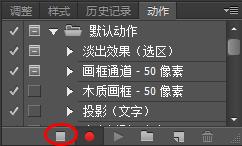
5.接着我们点击菜单条上面的 文件-自己主动-创建快捷批处理
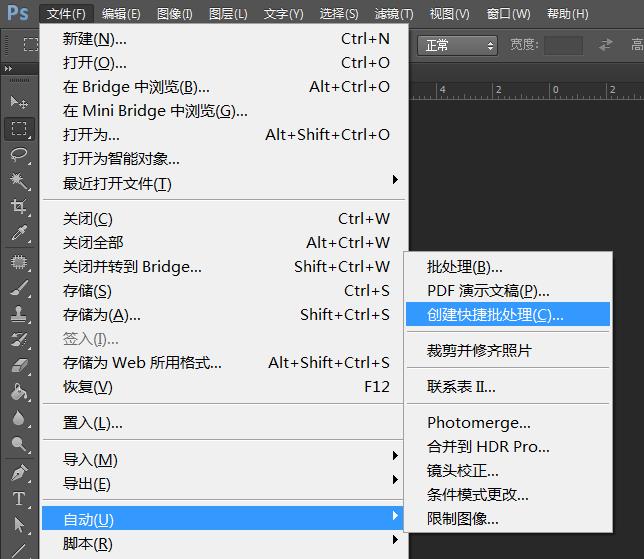
6.在打开的对话框中点击选择button来设置批处理文件存放的位置,设置动作为刚才建立的那个动作
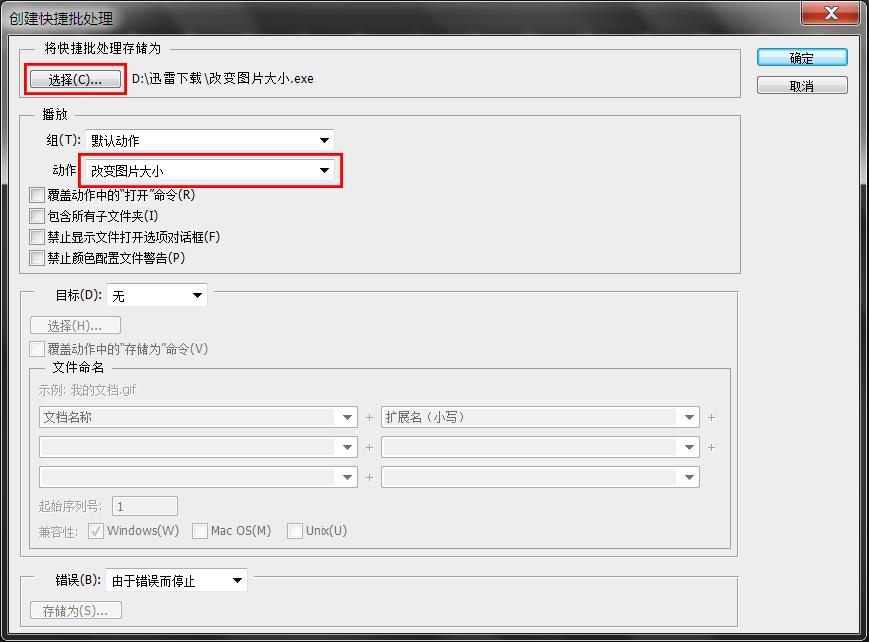
7.在目录中找到我们建立的这个批处理命令,选中要处理的图片,然后拖拽到该图标上面
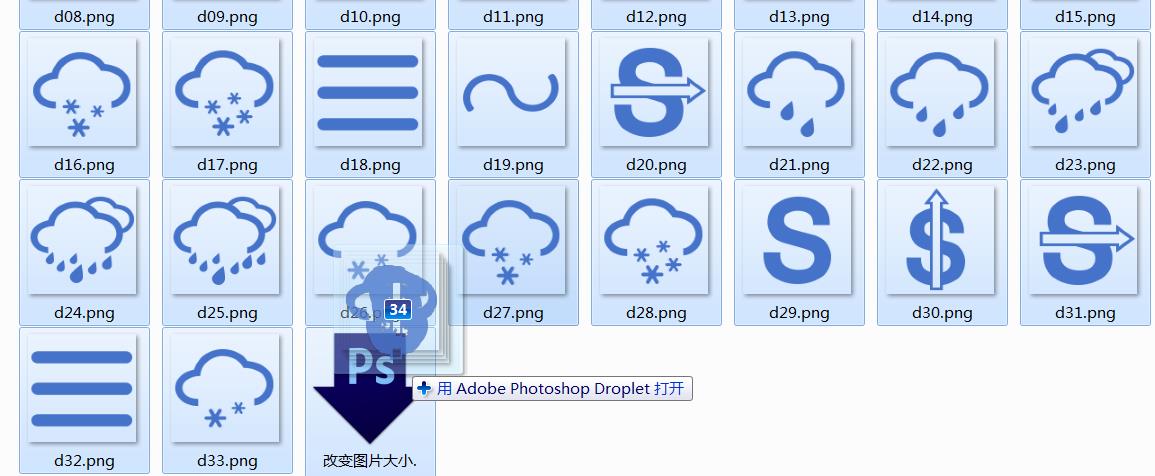
8.之后 Photoshop 会自己主动打开全部图片并进行同样的处理,这时候一个一个保存太麻烦了,能够直接关闭 Photoshop, 然后一路回车就可以
以上是关于Photoshop 批量处理图片的主要内容,如果未能解决你的问题,请参考以下文章